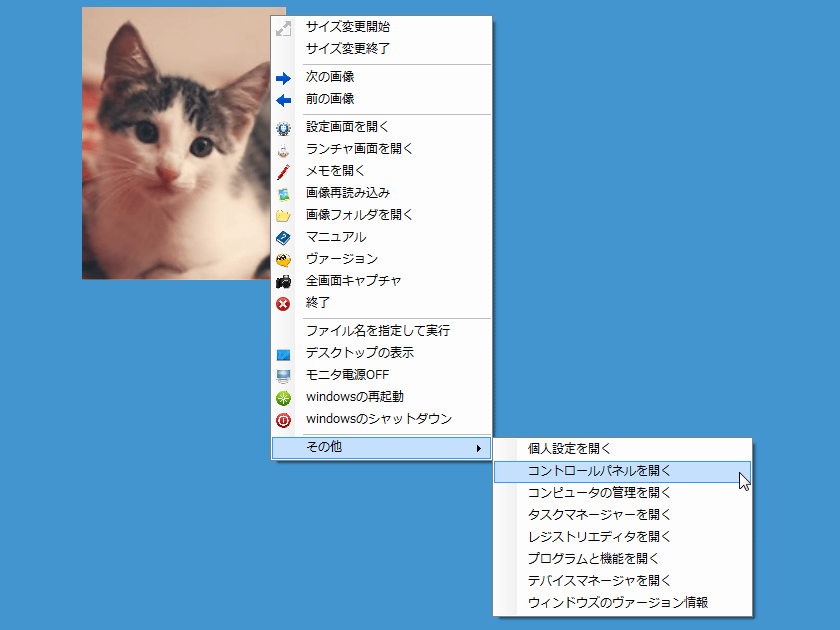
動作中の画面。画面左上の猫の写真が“本体”。画像上の右クリックでメニューが表示され、さまざまな機能を呼び出せる
コンパクトなスライドショウからさまざまな機能を呼び出して利用できるデスクトップアクセサリ。コントロールパネルなどを開くことも可能。
「モニカ」は、ミニスライドショウを中心に、ランチャ、メモ、全画面キャプチャ、さらにはWindowsの電源操作や各種画面の呼び出しを組み合わせた“多機能デスクトップ補助ツール”。指定フォルダ内の画像がデスクトップの片隅でスライドショウ表示され、画像上のコンテキスト(右クリック)メニューから、さまざまな機能を呼び出すことができる。「ファイル名を指定して実行」ダイアログを呼び出し、コマンドを実行することも可能だ。
起動すると、デスクトップ中央に猫の写真が表示される(初期状態)。この画像がいわば「モニカ」の“本体”。画像上の右クリックでメニューが表示される。主な機能としてメニューに用意されているのは、
- ランチャ画面を開く
- メモを開く
- 全画面キャプチャ
- ファイル名を指定して実行
- デスクトップの表示
- Windowsの再起動、Windowsのシャットダウン
- その他(「個人設定を開く」など)
といった項目。ランチャは、“ジャンルごとに登録しておき、アイコンだけではなく説明をつけておく”ことができるボタン型。「PCユーティリティ」「画像」「動画」「音楽」など、あらかじめジャンル分けされたタブパネルが計10枚用意され、それぞれにプログラムやファイルなどのアイテムを登録することが可能。アイテムの登録はエクスプローラなどからのドラッグ&ドロップで行うことができ、説明用のテキストも登録しておける。タブ名(ジャンル名)を編集することも可能だ。
メモには文字列のほか、画像を貼り付けることも可能。文字のサイズや色、フォントを設定したり、太字、斜体、下線などを指定したりすることもできる。メモの名前は例えば「2017年8月22日15時15分のメモ」のように、作成・更新日時が自動的につけられる仕組み(ユーザが編集することも可能)。メモの作成後は通常、「保存」ボタン→「閉じる」ボタンの順にクリックすればよい。作成したメモは、画面左側にリスト形式で一覧表示される。
全画面キャプチャは文字通り、デスクトップ全体を画像として取り込めるもの。設定画面で「キャプチャ後メモに新規貼り付け」が設定されている場合(初期状態)は、新規メモとしてメモ画面に貼り付けられる(設定されていない場合は、クリップボードに転送される)。
Windowsの再起動/シャットダウンは、確認ダイアログが表示されたのち、実行中のプログラムを強制終了して実行される。
「その他」に用意されているのは「個人設定を開く」「コントロールパネルを開く」「コンピュータの管理を開く」「タスクマネージャーを開く」「レジストリエディタを開く」「プログラムと機能を開く」「デバイスマネージャーを開く」「Windowsのヴァージョン情報」の各項目。
設定画面では、スライドショウ用の画像フォルダ、画像の切り替え間隔、ランダム表示かシャッフル表示か、などを指定できる。
“本体”画像は、サイズを変更したり、手動で切り替えたりすることも可能だ。
《ソフトライブラリの掲載ページ》 モニカ